اگر زمانی که کامپیوتر یا لپتاپ خود را روشن کردهاید و متوجه مشکل بالا نیامدن ویندوز بعد از روشن شدن کامپیوتر شده اید، میتوانید قبل از اینکه به فکر نصب مجدد ویندوز روی آن باشید برای رفع مشکل بالا نیامدن ویندوز این مقاله را مطالعه کنید.
بوت نشدن سیستم عامل ویندوز بعد از روشن شدن دلایل مختلفی میتواند داشته باشد و احتمالا نیاز است که برای رفع مشکل بالا نیامدن ویندوز ابتدا کارهایی که در اینجا گفته میشود را انجام دهید.
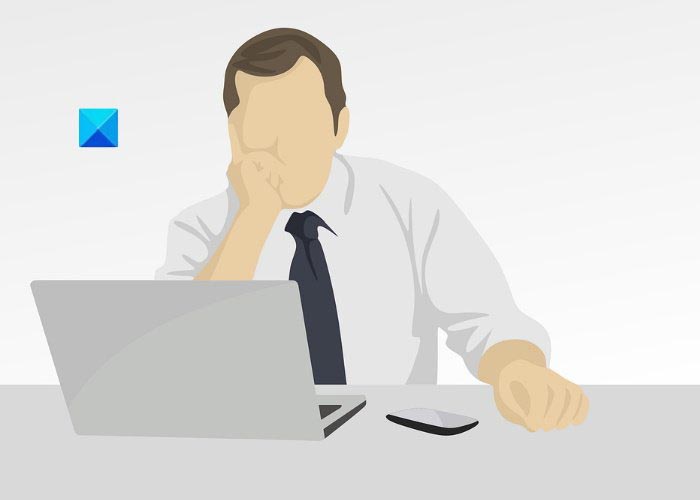
دلایل بالا نیامدن ویندوز بعد از روشن شدن کامپیوتر
1- اگر به تازگی تنظیمات مادربورد را تغییر داده اید ممکن است زمان نصب ویندوز در مادر بورد تنظیمات مربوط به SATA Mode در حالت پیشفرض روی IDE باشد و جدیدا شما آنرا روی AHCI قرار دهید که این باعث بالا نیامدن صحیح ویندوزاست و برای اینکه دوباره بتوانید به آن سیستم عامل دسترسی داشته باشید باید دوباره آن تنظیم را در مادر بورد به وضعیت قبلی برگردانید.
2- اگر کامپیوتر روشن میشود و لوگوی سازنده هم نمایش داده میشود اما سیستم عامل در دسترس نیست و علامتی مبنی بر راه اندازی سیستم عامل مانند لوگوی ویندوز دیده نمی شود علل فراوانی ممکن است رخ داده باشد. مهم ترین علت آن خراب شدن استارت آپ ویندوز است که در پایین روش رفع آن را توضیح میدهم.
3- یکی دیگر از دلایل بوت نشدن سیستم عامل ویندوز این است که شما خواسته باشید بایوس مادربورد سیستم را بروز رسانی کنید ولی عملیات به روزرسانی بایوس به دلیل هنگ کردن رایانه یا قطع برق ناقص انجام شود و شما مجبور شده باشید با فشار دادن و نگه داشتن دکمه روشن/خاموش و یا در آوردن باطری سیستم را خاموش کرده باشید، در این حالت بعد از روشن کردن و یا راه اندازی دوباره سیستم حتی لوگوی سازنده مادربورد هم نمایش داده نخواهد شد!
تنها راه حل رفع این مشکل برنامه ریزی دوباره بایوس در تعمیرگاه ویا نمایندگی گارانتی کننده است که شامل گارانتی هم نمی شود و باید هزینه آن را پرداخت کنید!
4- یکز از شایعترین دلایل بالا نیامدن ویندوز مشکل سخت افزاری است که شامل خرابی یا ناسازگار ram کامپیوتر یا خرابی هارد دیسک و یا پاور دستگاه است، آخرین سخت افزارهایی که باید سراغ آن بروید مادربورد و سی پی یو کامپیوتر هستند.
5- دلیل دیگر بالا نیامدن ویندوز ویروسی شدن کامپیوتر است که احتمالا تنها راه آن نصب مجدد ویندوز است.
اگر نیاز به اعزام کارشناس شبکه و کامپیوتر برای شناسایی و رفع این مشکل یا مشکلات دیگری در شبکه خود هستید با ما تماس بگیرید.
رفع بوت نشدن سیستم عامل ویندوز با تعمیر استارت آپ
برای تعمیر ویندوز و حل مشکل خراب شدن استارت آپ ویندوز کافی است دی وی دی نصب ویندوز را درون درایو خود قرار دهید و پس از بوت وارد گزینه تعمیر ویندوز شوید و در آنجا نیز گزینه repair startup را انتخاب کنید. با این کار به صورت اتوماتیک مشکل بررسی و تعمیر میشود و سیستم دوباره راه اندازی می گردد.
اگر با این روش مشکل startup ویندوز حل نشد. با ورود به محیط دستور ویندوز در حین بوت از دی وی دی یا یک مدیای دیگر با فشردن همزمان کلید های ترکیبی shift+F10 و با تایپ دستور زیر و زدن دکمه Enter بوت کاملا” از نو ساخته خواهد شد :
BootRec /FixMBR
یا
BootRec /FixBoot
بعد از نمایش تعمیر موفق سیستم را دوباره راه اندازی کنید.
امیدوارم با اطلاع از دلایل مشکل بالا نیامدن ویندوز بعد از روشن شدن و روش گفته شده در بالا برای رفع بوت نشدن سیستم عامل ویندوز با تعمیر استارت آپ آن بتوانید راهی برای دسترسی به اطلاعات خود پبدا کنید.
گروه استاد شبکه ارائه کننده خدمات شبکه و کامپیوتر در تهران همواره آماده ارائه خدمات نصب شبکه و سرور به اشخاص و کسب و کارها میباشد.


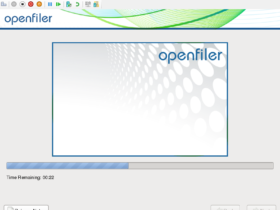






سلام
وقتتون بخیر
من موقع روشن کردن لپتاپ با این حساب مواجه شدم که
یک ارور خواندن دیسک رخ داده است
تو نت گشتم یه راه حل ریست کردن بایاس بود
اما بعد از ریست کردن فقط صفحه بایاس ( همون صفحه آبی خاکستری اگر اشتباه اسمشو میگم گذشت کنین) میاد.
بوت اول رو روی هارد دیسک گذاشتم فرقی نکرد. بوت اول رو گذاشتم رو فلش اما بازهم هیچ تغییری نکرد و مستقیم وارد صفحه بایاس شد.
توی تنظیماتش ۳ تا حالت ide ahci raid داشت که هر ۳ حالت هم جواب ندادن.
حالت بود هم روی uefi هست.
لطفاً کمکم کنید
سلام من رو ویندوز ۷ از طریق download tool now سیستم رو upgrade کردم به ویندوز ۱۰،اینستال شد و بعد ریستارت شد،اما تا لوگو ویندوز اومد خاموش شد سیستم و بالا نیامد،و دوباره هم چند بار که روشن کردم بعد از چند ثانیه باز تا لوگو رفت و خاموش شد، بعد گذاشتم رو safemode دوباره خاموش شد و بعد از راه اندازی مجدد این بار زودتر خاموش شد،اگر اطلاعاتی دارید ممنون میشم به اشتراک بذارید، تشکر
سلام. الان میتونید دوباره ویندوز 7 رو روش نصب کنید و بعد از نصب میتونید بدون مشکل باهاش کار کنید؟
سلام من ویندوز ۷ رو نصب میکنم کامل نصب میشه بعد ریستارت میشه باز از اول مینویسه ستاپ یعنى بعد ریستارت کامل نمیخوابه رو سیستم میگه از اول نصب کنید مشکلش چیه؟
چند بار هم نصب کردم حدود ۱۰ بار سیستم موقع ریستارت ویندوز بالا نمیاد مینویسه اینستال ستاپ
با توجه به اینکه برای رفع این مشکل باید حالات مختلفی چک شود توصیه ما مراجعه به یک خدمات کامپیوتری برای رفع مشکل است.
سلام من رو لب تاپ نرم افزاری رو نصب کردم بعد از ری استارت اینجوری شد مارک لب تاپ میاد و همونجا میمونه
لطفا راه حل مشکلم رو بگید
سلام این مشکل دلایل مختلفی میتونه داشته باشه ولی محتمل ترین علت وجود ویروس توی سیستم شما میتونه باشه که باید سیستم عامل رو عوض کنین البته شاید یا اتصال هارد به یک سیستم دیگه و انجام ویروس یابی مشکل حل شود.
سلام ویندوز ۷ نصب کردم ولی بالا نمیاره تا اون چهارتا رنگ ویندوز میره بعد ریستارت میشه مشکل چیه ؟
سلام. احتمال مشکل سخت افزاری شبیه درجه بالای حرارت cpu یا خرابی پاور سیستم وجود دارد.
سلام لپتاپ من ویندوز ۷ هست. دو سه روز خاموش بود، بعد که اومدم روشنش کردم، هی مارک لپتاپ میاد و بعد صفحه سیاه میشه و دوباره مارک لپتاپ میاد. همینجوری هی تکرار میشه. مشکلش چیه؟
سلام .
یه لپ تاپ ایسوس قدیمی هست برا برادرزادهمه که این یه مشکل عجیب داره :
قبلا ویندوز 7 روش بوده ، الان که میخواد ویندوز رو بوت کنه اینجوری میشه :
اول که اسم ایسوس رو مینویسه ، بعد اون علامت ویندوز 7 که دوتا گوی دور هم میچرخن میاد (همون صفحه شروع ویندوز) اما یهو یه صدای ریست مانند میده ، صدای هد ( مثل بستن در دیویدی رایتر ) و دوباره ریستارت میشه .
مشکل اینجاست که حتی وقتی میخوام ویندوز 7 رو با سیدی نصب کنم باز همین که مینویسه ویندوز ، یهو ریستارت میشه .
وقتی میخوام با فلش ویندوز 7 یا حتی ویندوز 10 رو نصب کنم ، دوباره همین که آیکون ویندوز رو نشون میده باز ریستارت میشه.
دیسک نجات و فایل ایمیج خود ویندوز نصب شده رو ندارم.
دوتا ویندوز لایو دانلود کردم اما همین که آرم ویندوز رو نشون میده دوباره ریستارت میشه.
همهی راههای معمول رو رفتم.
از طریق System Recovery Option هر پنج تا گزینه رو رفتم :
ریکاوری رفتم که نشده.
ریکاوری اتوماتیک میگه فایل ذخیره شده ندارید.
از طریق CMD و Bootrec هم فرمانهای تعمیر بوت یعنی fixboot/ و تعمیر امبیآر fixmbr/ رو انجام دادم ، پیغام ساکسیفول میده اما باز تا میخواد ویندوز شروع بشه ، ریستارت میشه.
حتی وقتی گزینه ورود به سیف مود رو میزنم باز تا میخواد وارد سیف بشه ، ریستارت میشه.
دو تا رمها رو ، خود سیستم امتحان کرد مشکلی نداره.
فایلهای داخل هارد اصلاً مهم نیست حتی اگه حذف بشه ، فقط یه جوری این درست شه ، حالا با نصب ویندوز باشه یا هرچی.
حتی موس رو در آوردم .
دو روزه تو هر فرومی رفتم.
ممنون میشم اگه کمک کنید . اگه به ایمیلم بفرستید که لطف بزرگی کردید.
سلام من لپتاپ که مدل ایسوس هست ریست کامل کردم حالا نمیاره بالا و هرکاری میکنم مینویسه ریست کن حتا باطری خارج کردم بازم این مینویسه لطف کنید بگید مشکل از چی هست آیا سی دی ویندوز بخرم نصب میشه
ویندوز 10 64 داشتم نصب میکردم بعد از اتمام ویندوز ثانیه ریست آمد و ریست شد دیگه پشت سرهم ریست میشه
سلام
عزیز احتمالا مشکل سخت افزاری دارید.
سلام،
ویندوز 7 دارم، بدون مشکل کار میکرد، امروز اومدم روشن کنم، توی بالا اومدن لوگو ویندوز هم نشون داد بعد مرحلهای که باید رمز وارد کنی صفحه کاملا سیاه بود و هیچی نشون نمیده بجز موس! و بعد از 10-20 ثانیه ریستارت میشه! سیف مود هم توی هیچ حالتیش بالا نمیاد همه رو تست کردم و همون شکلی میشه (صفحه سیاه + موس). همه ریپیرها رو هم زدم، هیچی به هیچی!
راهنمایی کنید لطفاً که چیکار کنم؟ یجا گفته بود ویندوز اکسپلورر رو ریسیت کن که اونم هیچی نمیاره بالا که بشه کاری کرد! آیا قبل از اینکه ویندوز بالا بیاد، توی مثلا F2 میشه کاریش کرد؟
از من لوگوی ویندوز میاد ریستارت میشه مشکل چیست